인텔® NUC의 오디오는 TV, 모니터 또는 AV 수신기 HDMI 포트에 연결된 경우 작동하지 않습니다.
아래의 문제 해결 제안을 시도하기 전에 사용 중인 인텔® NUC에 대한 최신 BIOS 버전을 설치하는 것이 좋습니다. 최신 BIOS를 설치하려면:
- BIOS 업데이트 지침 을 참조하십시오.
다음 제안 사항을 따르십시오.
자세한 내용을 보려면 항목을 클릭하십시오.
인텔® 디스플레이 오디오 드라이버가 설치되어 있는지 확인합니다.
- 사용 중인 운영 체제용으로 제공된 단계를 사용하여 장치 관리자를 엽니다.
- Windows 키와 x 키를 함께 누른 다음 장치 관리자를 선택합니다.
- 디스플레이 어댑터 아래에서 인텔® HD 그래픽 찾습니다. 정확한 그래픽 이름은 인텔® NUC 모델에 따라 다를 수 있습니다.
- 사운드, 비디오 및 게임 컨트롤러에서 인텔® 디스플레이 오디오 찾습니다.
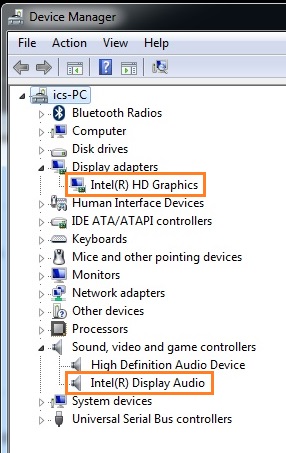
이러한 항목 중 하나라도 누락되었거나 관련 오류가 있는 경우 다음을 시도해 보십시오
드라이버 제거 및 재설치
Windows*에서 인텔® 그래픽 드라이버를 새로 설치하기 위해서는 다음 단계를 따르십시오.
HDMI 오디오가 기본 재생 장치로 선택되어 있는지 확인
-
Windows* 작업 표시줄에서 스피커 아이콘을 마우스 오른쪽 버튼으로 클릭합니다.

-
재생 장치를 선택합니다.
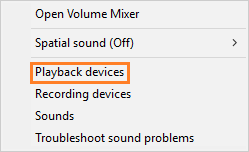
Sounds(사운드)를 선택한 다음 Playback(재생) 탭을 선택합니다.
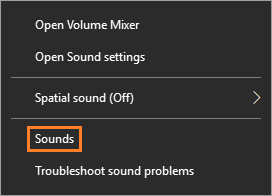
-
나열된 재생 장치를 확인하여 HDMI 오디오가 기본 장치로 설정되어 있는지 확인합니다. 그렇지 않은 경우 장치를 마우스 오른쪽 버튼으로 클릭하고 기본 장치로 설정을 선택합니다. 확인을 클릭합니다.
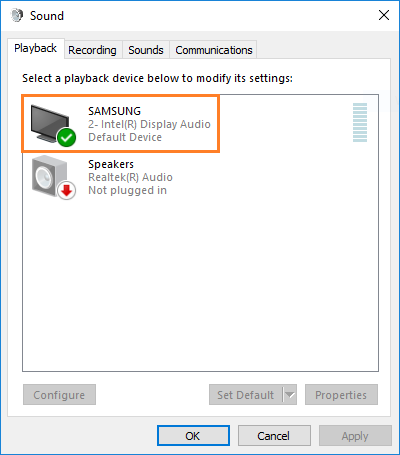
HDMI 케이블 확인
- 양쪽 끝에서 케이블을 뽑았다가 다시 꽂거나 양쪽 끝을 바꾸십시오.
- 다른 케이블을 사용해 보십시오.
4K/60Hz 콘텐츠가 재생되는 경우 아래와 유사한 HDMI 카테고리 2 케이블이 필요합니다.
올바른 케이블 찾기

TV의 오디오 출력 설정 확인
일부 TV의 경우 사운드 출력을 TV에서 디지털로 변경해야 합니다.
문제가 지속되면 인텔 고객 지원팀에 문의하십시오.
| 관련 항목 |
| 인텔® NUC의 오디오 문제 해결 |
| 인텔® NUC로 스피커 시스템 설정 |
| Linux*의 인텔® NUC 지원 |